Czy przytłacza Cię myśl o nauce Photoshopa? Zacznij tutaj od pierwszych 5 rzeczy, których musisz się nauczyć w Photoshopie, aby poprawić swoje obrazy!
Aplikacja Adobe Photoshop to bestia. Istnieją pędzle, warstwy, maski, filtry i około 13 252 różnych rzeczy, które możesz za jego pomocą zrobić ze swoimi obrazami. Na początku może wydawać się naprawdę onieśmielające, ponieważ jest tak wiele przycisków i opcji. Gdzie w ogóle powinieneś zacząć się tego uczyć? Jakie są pierwsze rzeczy, których należy się nauczyć w Photoshopie, aby poprawić swoje zdjęcia jako fotograf?
Jesteśmy tutaj, aby pomóc. Dzisiaj porozmawiamy o pięciu umiejętnościach, których fotografowie mogą nauczyć się w Photoshopie, aby poprawić lub poprawić ostateczne zmiany. Omówię, jakie są te pięć umiejętności, w jaki sposób są pomocne w edycji i jak z nich korzystać. Zamieszczę również link do kilku bardziej wszechstronnych samouczków i samouczków wideo, dzięki czemu możesz się tego nauczyć na więcej niż jeden sposób!
Zaczniemy od dwóch podstawowych umiejętności, stworzenia duplikatu warstwy i cofnięcia zmiany, a następnie zaczniemy od podstawowych umiejętności, które będą potrzebne do edycji zdjęć. Po opanowaniu tych pięciu umiejętności możesz przejść do kolejnego zestawu umiejętności w tym potężnym programie do edycji. Ale najpierw, małe kroki!

W aparacie a postprodukcja
Jako fotografowie, naszym celem zawsze powinno być uzyskanie obrazu w aparacie jak najbardziej zbliżonym do idealnego. Ale bądźmy szczerzy… czasami tak się nie dzieje. Nasi klienci mogą mieć niedoskonałości skóry, których nie możemy kontrolować. Albo brakuje nam jakiegoś strzępka na koszuli lub słupa telefonicznego wychodzącego z czyjejś głowy, albo ludzie przechodzą przez tło twojego wizerunku.
Kiedy kręcisz w plenerze, spróbuj naprawić jak najwięcej z tych problemów. O wiele szybciej i łatwiej zrobić dwa kroki w prawo, aby usunąć brzydki kosz na śmieci ze sceny lub naprawić przechylenie aparatu i naprawić horyzont.
Ale dla tych rzeczy, które przegapiłeś lub nie mogłeś poprawić w tej chwili, jest Photoshop.
Podstawy Photoshopa dla fotografów
Photoshop to naprawdę niesamowita aplikacja. Pracuję w nim od lat i nadal nie rozumiem jego pełnych możliwości. Może zrobić mnóstwo rzeczy, od prostych do szalenie skomplikowanych.
Ten samouczek jest przeznaczony dla fotografów, którzy dopiero rozpoczynają swoją podróż do Photoshopa, którzy chcą mieć podstawowe umiejętności poprawiania zdjęcia, tj. Naprawiania zit, usuwania części tła lub usuwania śmieci na pierwszym planie sceny.
Pierwsze 5 rzeczy, których należy się nauczyć w Photoshopie, skupia się na poprawianiu obrazów, a nie na edytowaniu ich w coś zupełnie innego.
Nie masz pewności, jak Photoshop wypada w porównaniu z Lightroomem? Sprawdź nasz samouczek tutaj!
Pierwsza z pierwszych rzeczy, których należy się nauczyć w Photoshopie – tworzenie duplikatów warstwy
Jednym z podstawowych pojęć Photoshopa do zrozumienia jest użycie warstw. Lubię myśleć o warstwach jak o stosie tafli szkła ułożonych na moim oryginalnym obrazie. Mogę wprowadzać zmiany na każdym arkuszu szkła, które wpłyną na wygląd mojego oryginalnego obrazu, ale nie uszkodzą oryginalnego obrazu. Warstwy umożliwiają nieniszczącą edycję, co oznacza, że oryginalny obraz nie ulega zmianie.
Prawie każdy samouczek Photoshopa, który przeczytasz najpierw, prosi o utworzenie duplikatu warstwy tła. Czemu? Więc jeśli zepsujesz, nie zrujnowałeś przypadkowo swojego oryginalnego obrazu! Tworzenie zduplikowanej warstwy to świetny nawyk, w który możesz wejść za każdym razem, gdy zaczynasz pracę w Photoshopie.
Jak to zrobić
Istnieje wiele różnych sposobów wykonania tego samego zadania w Photoshopie. Zadania można wykonać za pomocą skrótu klawiaturowego, skrótu na pasku narzędzi i systemu górnego menu.
- Moim ulubionym sposobem tworzenia duplikatów warstwy jest użycie skrótu klawiaturowego. Wybierz Control + J na komputerze PC lub Command + J na komputerze Mac.
- Możesz także utworzyć taką warstwę za pomocą górnego menu, wybierając Warstwa>Powiel warstwę. Nazwij zduplikowaną warstwę, jak chcesz. Nazywanie warstw pomaga zapamiętać, co znajduje się na każdej warstwie.
- Ostatnim sposobem utworzenia warstwy tła jest wybranie oryginalnego obrazu w panelu warstw, kliknięcie go prawym przyciskiem myszy i wybranie „Powiel warstwę”.
Teraz masz gotową zduplikowaną warstwę oryginalnego obrazu i czekasz na wprowadzenie zmian, nigdy nie uszkadzając oryginalnego obrazu! Nabierz nawyku tworzenia duplikatów warstwy oryginalnego obrazu za każdym razem, gdy uruchamiasz nowy program. Obiecuję, że kiedyś będziesz wdzięczny, że była to jedna z najważniejszych umiejętności, których należy się nauczyć w Photoshopie.
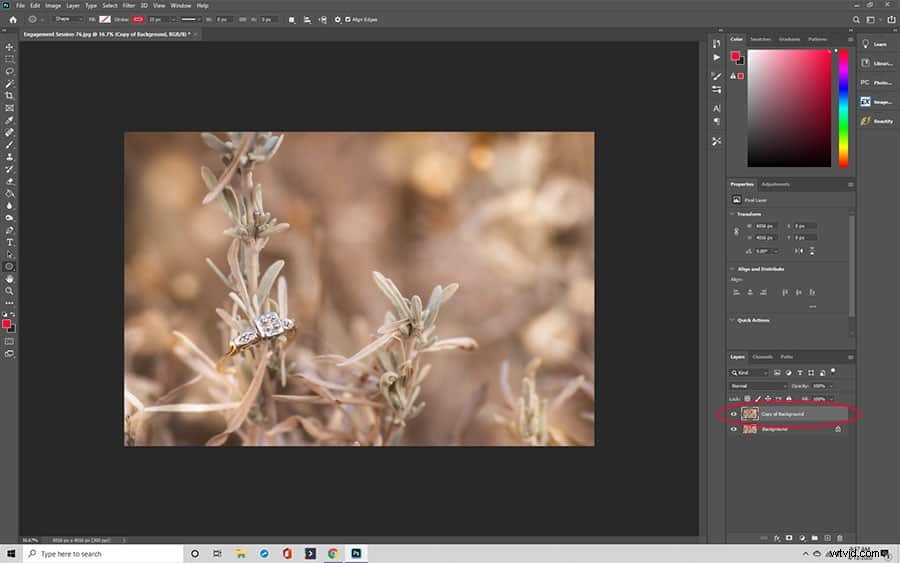
#2 lub 5 rzeczy do nauczenia się w Photoshopie — cofanie zmiany
Kolejną umiejętnością, której najczęściej używam w Photoshopie, jest cofnięcie funkcji! Cofnij umożliwia cofnięcie się i cofnięcie właśnie dokonanej zmiany. Jest to przydatne, jeśli nie podoba Ci się zastosowana zmiana lub jeśli przypadkowo wprowadziłeś zmianę, której nie chcesz.
Jak to zrobić
- Użyj skrótu klawiszowego Control+Z na PC lub Command+Z na Macu.
- Cofnij swoje działania za pomocą górnego menu. Wybierz Edycja>Cofnij.
Twoja zmiana już minęła! Jeśli cofniesz drugi lub trzeci raz, nadal będziesz cofać wykonane czynności. Jeśli cofniesz wstecz i usuniesz zmianę, którą lubisz, możesz również zastosować ją ponownie, używając Shift+Control+Z na komputerze lub Shift+Command+Z. Możesz także cofnąć cofnięcie, wybierając Edycja>Ponów z górnego menu.
Przenieś swoje zdjęcia ze wspaniałych do WOW dzięki naszym prostym i wspaniałym Uptown Photoshop Actions!
#3 – Punktowy pędzel do gojenia/leczniczy pędzel
Narzędzie Pędzel do naprawiania miejsc pozwala naprawić niedoskonałości obrazu. Świetnie nadaje się do usuwania smug kurzu pozostawionych na sprzęcie fizycznym (kurz na obiektywie, kurz na czujniku, smuga obiektywu itp.). Pomaga również naprawić skazy na skórze fotografowanej osoby, usunąć elektryzujące się włosy lub usunąć kłaczki lub łupież z odzieży.
Gdy używasz pędzla do naprawiania punktowego, Photoshop automatycznie pobiera próbkę małego obszaru obrazu z miejsca, w którym używasz pędzla. Następnie stosuje tę próbkę na górze tego, co próbujesz naprawić. To świetna, szybka naprawa małych skaz lub wad na Twoim obrazie.
Jeśli jesteś przyzwyczajony do uzdrawiającego pędzla w Lightroomie, działa to podobnie. Moim zdaniem wersja Photoshop działa lepiej.
Jak to zrobić
Na panelu narzędzi wybierz narzędzie, które wygląda jak bandaż z kropkowaną linią nad nim. Dostosuj rozmiar pędzla do wykonywanej pracy i po prostu zamaluj swoją wadę. PS dokona korekty za Ciebie.
W szczotce do leczenia miejscowego jest kilka opcji. Jeśli spojrzysz na górę ekranu, zauważysz trzy opcje:Content-Aware, Create Texture i Proximity Match. Każda opcja zmienia sposób, w jaki próbki PS wprowadzają korektę. Lubię dopasowanie zbliżeniowe do naprawiania skaz lub małych usterek i uwzględnianie treści w przypadku większych poprawek. Tworzenie tekstur nie jest czymś, czego często używam. Ale pobaw się wszystkimi trzema, aby zobaczyć, który działa najlepiej dla Ciebie, biorąc pod uwagę to, co próbujesz zrobić.
Jeśli nie podoba ci się, jak to wygląda, zawsze możesz to cofnąć!
Pędzel leczniczy
Pędzel gojący pobiera piksele z innej części obrazu i nakłada je na obszar, który chcesz naprawić. Pędzel naprawiający dopasowuje również teksturę, oświetlenie, krycie i przezroczystość próbkowanych pikseli. Jest inny niż pędzel do leczenia punktowego, ponieważ mówisz Photoshopowi, gdzie pobierać informacje.
Zwykle zaczynam od pędzla do gojenia miejsc. Jeśli to nie daje rezultatów, które lubię, używam zwykłego pędzelka do gojenia.
Jak to zrobić
Kliknij i przytrzymaj ikonę pędzla do leczenia punktowego. Spowoduje to wyświetlenie wyskakującego okienka, w którym możesz zmienić narzędzie na pędzel leczniczy. Wybierz ikonę, która wygląda jak bandaż. W razie potrzeby dostosuj rozmiar pędzla. Następnie wybierz obszar obrazu, z którego chcesz pobrać próbkę, przytrzymując klawisz Alt i klikając ten obszar obrazu. Następnie kliknij obszar, który chcesz wyleczyć i zastosuj obszar, na którym pobrano próbkę.
Gdy klikniesz i przytrzymasz kursor, aby użyć pędzla gojącego, zobaczysz krzyżyk na obszarze, z którego pobrałeś próbkę. Próbkowany obszar zmienia się w miarę przesuwania pędzla gojącego.
#4 – Narzędzie do klonowania
Następna na naszej liście pierwszych rzeczy do nauczenia się w Photoshopie jest narzędzie do klonowania. Zobaczysz to narzędzie, do którego odwołuje się cały czas w grupach fotograficznych i samouczkach. Narzędzie do klonowania działa podobnie jak pędzel leczniczy. Wybierasz próbkę punktu na obrazie, PS używa tego punktu, aby zastosować zmiany w obszarze, który chcesz naprawić. Ale w przeciwieństwie do pędzla gojącego, narzędzie klonowania maluje kompletną kopię wybranego obszaru. Z drugiej strony pędzel gojący utrzymuje światła i cienie tego, co malujesz, i nakłada tylko kolor.
Stempel klonowania to narzędzie, którego potrzebujesz podczas pracy ze zdefiniowanymi krawędziami. Zasadniczo powielasz tę część obrazu na innej części obrazu.
Możesz nawet próbkować punkty na innym obrazie, jak zobaczysz na poniższym filmie!
Jak to zrobić
Wybierz stempel klona z paska narzędzi. Wygląda jak staromodna pieczątka gumowa z rączką.
Kliknij obszar, który chcesz sklonować, przytrzymując klawisz AltKey (PC) lub Apple (Mac) i klikając obszar. W razie potrzeby dostosuj rozmiar pędzla do stemplowania klonów.
Pomaluj sklonowany obszar na obszarze, który chcesz zmienić, klikając i przytrzymując kursor. Podobnie jak pędzel do gojenia, będziesz mógł zobaczyć punkt, który klonujesz, ponieważ jest on oznaczony krzyżykiem.
Przestań malować i w razie potrzeby wypróbuj inny punkt.
#5 – Narzędzie do poprawek
Narzędzie Łatka zastępuje obszar, kopiując i stosując teksturę wybranego obszaru obrazu. W przeciwieństwie do pędzla gojącego lub stempla klonującego, gdzie najpierw próbkujesz obszar, za pomocą narzędzia do łatania najpierw definiujesz obszar, który chcesz zmienić. Następnie mówisz Photoshopowi, jaki obszar chcesz próbkować, przeciągając wybrany obszar do różnych części obrazu.
Używam narzędzia do łatania, gdy muszę usunąć kawałek nieba, martwej trawy lub kupę krowiej kupy (to większa sprawa, niż myślisz, gdy jesteś fotografem na wsi Wyoming). gałęzie drzew, linie energetyczne lub usuwanie ludzi z tła mojej sceny.
Jak to zrobić
Wybierz narzędzie do łatania, klikając ikonę pędzla gojącego lub pędzla gojącego. Narzędzie do łatania zawiera oba te elementy. To ikona, która wygląda jak łatka; to kwadrat z liniami wychodzącymi ze wszystkich czterech krawędzi.
Wybierz obszar, który chcesz naprawić, klikając i rysując wokół niego. Kiedy puścisz kursor, zobaczysz przerywaną linię wokół wybranego obszaru. Photoshop nazywa te myślniki „marszerami”.
Teraz musisz powiedzieć Photoshopowi, skąd pobrać próbkę. Kliknij wewnątrz swojej maszerującej antarea, a następnie przeciągnij ją do obszaru na zdjęciu, który chcesz pobrać. Photoshop odczyta ten obszar i spróbuje zmieszać go z obszarem maszerujących mrówek, aby uzyskać jednolity wygląd.
Narzędzie do łatania jest naprawdę potężne, jak zobaczysz na poniższym filmie. Gdy opanujesz jego podstawy, zaczniesz znajdować nowe i lepsze sposoby na jego wykorzystanie!
Kliknij tutaj, aby zapoznać się z naszym bardziej szczegółowym samouczkiem dotyczącym narzędzia do poprawek
Umiejętność bonusowa #6 – Spłaszczanie i zapisywanie obrazu
Teraz, gdy naprawiłeś trądzik lub usunąłeś linię energetyczną, musisz spłaszczyć i zapisać swój obraz. To trwale przypisuje zmiany do obrazu. Jeśli wrócisz do przykładu, którego użyłem, PSlayera pracującego jak kilka szklanych paneli ułożonych razem, spłaszczenie obrazu jest jak zgniecenie wszystkich tych szklanych paneli w jeden panel, który zawiera WSZYSTKIE wprowadzone przez Ciebie zmiany.
Kiedy skończysz edycję lub poprawki i będziesz gotowy do zapisania obrazu, wybierz Warstwa> Spłaszcz obraz. To łączy wszystkie warstwy w ostateczną edycję. Następnie wybierz Plik>Zapisz Asto zapisz swój plik. Zapisuję zmiany jako osobny plik, dzięki czemu zawsze mam niezmieniony oryginał, do którego mogę wrócić, jeśli będę go potrzebować.
Czasami potrzebujesz wszystkich tych umiejętności
Z każdym rokiem Photoshop staje się coraz bardziej wydajny. Kiedy po raz pierwszy zacząłem się tego uczyć dwie dekady temu, nie miał on takich możliwości, jakie ma teraz. Przez większość czasu mogę używać jednego narzędzia w jednym obszarze, a Photoshop rozwiązuje mój problem.
Ale niektóre edycje są trudniejsze niż inne i wymagają kilku z tych umiejętności w połączeniu ze sobą. Jeśli okaże się, że nie uzyskujesz oczekiwanych rezultatów za pomocą jednego narzędzia, spróbuj użyć kilku z nich razem. Na przykład użyję narzędzia do łatania, aby naprawić duży obszar mojego obrazu, a następnie użyję narzędzia do stemplowania klonów, aby lepiej go wtopić.

Nie możesz się nauczyć, jeśli nie spróbujesz
Photoshop to naprawdę jedna z tych aplikacji, w których po prostu trzeba wskoczyć i się uczyć. Grać. Eksperymentuj z różnymi technikami. Wypróbuj różne narzędzia, aby zobaczyć, co robi każdy z nich i jak lubisz naprawiać rzeczy.
Różne narzędzia mogą wykonać to samo zadanie, a przekonasz się, że masz preferowaną metodę edycji. Ale wszystko zaczyna się od pewności, że po prostu otworzysz program i zaczniesz grać.
I pamiętaj, że jeśli stworzyłeś tę zduplikowaną warstwę tła ORAZ wiesz, jak cofnąć, nie uszkadzasz trwale swojego obrazu.
Więc otwórz PS, chwyć ćwiczenie i zacznij pracować nad pierwszymi 5 rzeczami, których musisz się nauczyć w Photoshopie, aby poprawić swoje obrazy już dziś! Skoncentruj się na nauce, jak najpierw retuszować obrazy, a następnie przejdź do bardziej zaawansowanych technik potrzebnych do wykonania kompozytów, takich jak ta, którą widzisz powyżej, autorstwa Sarah Richter z Pixabay. Nauka odrobiny na raz zapobiega przytłoczeniu PS i daje pewność opanowania programu!
